Page 1

Guide de mise en route rapide
Page 2
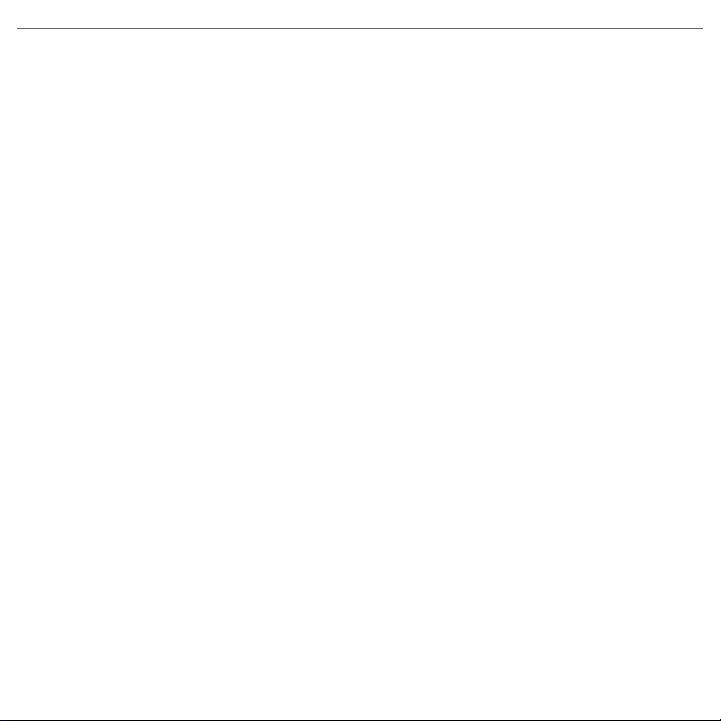
Veuillez lire attentivement avant de continuer
LA BATTERIE N’EST PAS CHARGÉE LORSQUE VOUS LA SORTEZ DE SON EMBALLAGE.
NE RETIREZ PAS LA BATTERIE LORSQUE L’APPAREIL EST EN CHARGE.
VOTRE GARANTIE NE SERA PLUS VALIDE SI VOUS DÉMONTEZ OU ESSAYEZ DE DÉMONTER
L’APPAREIL.
RESTRICTIONS SUR LA VIE PRIVÉE
Certains pays demandent que l’enregistrement des conversations soit révélé et stipulent que vous devez
informer la personne de l’enregistrement de la conversation. Respectez toujours les lois et réglementations de
votre pays lorsque vous utilisez la fonctionnalité d’enregistrement de votre téléphone PDA.
LIMITATION DES DOMMAGES
Dans les limites maximales prévues par la loi applicable, en aucun cas HTC ou ses fournisseurs ne doivent
être tenus responsables par l’utilisateur ou une partie tierce de dommages indirects, spéciaux, consécutifs,
accessoires ou punitifs de quelque sorte que ce soit, contractuellement ou civilement, y compris, mais pas
seulement, les blessures, la perte de revenues, la perte d’achalandage, la perte d’opportunités d’affaires, la
perte de données, la perte de profit, due à ou en relation avec, quelle qu’en soit la manière, ou la fourniture,
la performance ou l’absence de performance des obligations, ou l’utilisation des informations météo,
des données boursières, des données et/ou de la documentation ci-après, quelle qu’ait pu être la prévisibilité.
POUR PLUS D’INFORMATIONS
Pour des informations pour la santé, la sécurité et réglementaires, voir « Annexe : Sécurité et autres avis ».
Page 3
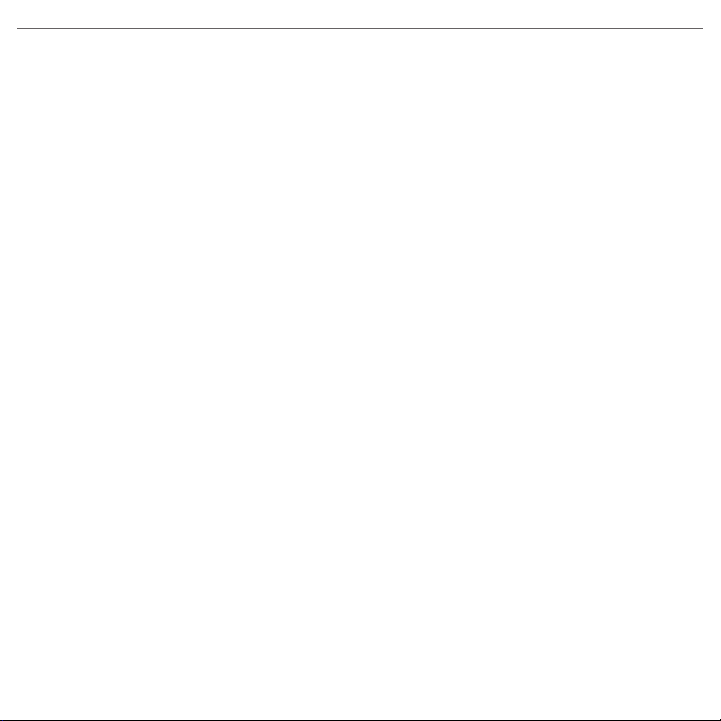
Table des matières
Sommaire
1. Bienvenue dans le Guide de mise en route rapide du HTC Touch Pro2 ...4
2. À l’intérieur de la boîte ....................................................................................4
3. Découvrir le HTC Touch Pro2 .......................................................................5
4. Installer la carte SIM, la batterie et la carte de stockage .....................7
5. Mise en route ...................................................................................................10
6. Personnaliser votre HTC Touch Pro2 .......................................................15
7. Ajouter des contacts .....................................................................................18
8. Faites l’expérience de la communication centrée sur les contacts .. 19
9. Effectuer des appels ......................................................................................22
10. Envoyer des SMS et MMS ............................................................................24
11. Configurer et utiliser la messagerie.........................................................25
12. Vous rappeler vos rendez-vous .................................................................27
13. Straight Talk™ ..................................................................................................28
14. Faites l’expérience d’Internet sans l’attente .........................................32
15. Utiliser l’appareil photo ...............................................................................33
16. Gérer Wi-Fi, Bluetooth et autres connexions .......................................35
17. Synchroniser votre HTC Touch Pro2 avec votre ordinateur ............37
18. Conserver la performance de votre appareil .......................................38
19. Conseils de dépannage ...............................................................................39
Annexe : Sécurité et autres avis ........................................................................41
Page 4

4 Guide de mise en route rapide
1. Bienvenue dans le Guide de mise en route rapide du HTC Touch Pro2
Félicitations pour l’achat de votre HTC Touch Pro2.
Ce Guide de mise en route rapide vous aidera à démarrer avec votre HTC
Touch Pro2. Ce guide est une présentation pas à pas des fonctions dont nous
pensons que vous devez apprendre immédiatement lorsque vous utilisez votre
HTC Touch Pro2.
Pour plus d’informations sur l’utilisation de votre HTC Touch Pro2, veuillez
consulter le Manuel de l’utilisateur PDF dans le disque fourni.
2. À l’intérieur de la boîte
Vous devriez trouver les éléments suivants à l’intérieur de la boîte.
HTC Touch Pro2
•
Batterie
•
Adaptateur secteur
•
Protection d’écran
•
Casque stéréo filaire
•
Câble de synchronisation USB
•
Guide de mise en route rapide
•
Stylet supplémentaire
•
Étui
•
Deux disques fournis
•
Page 5
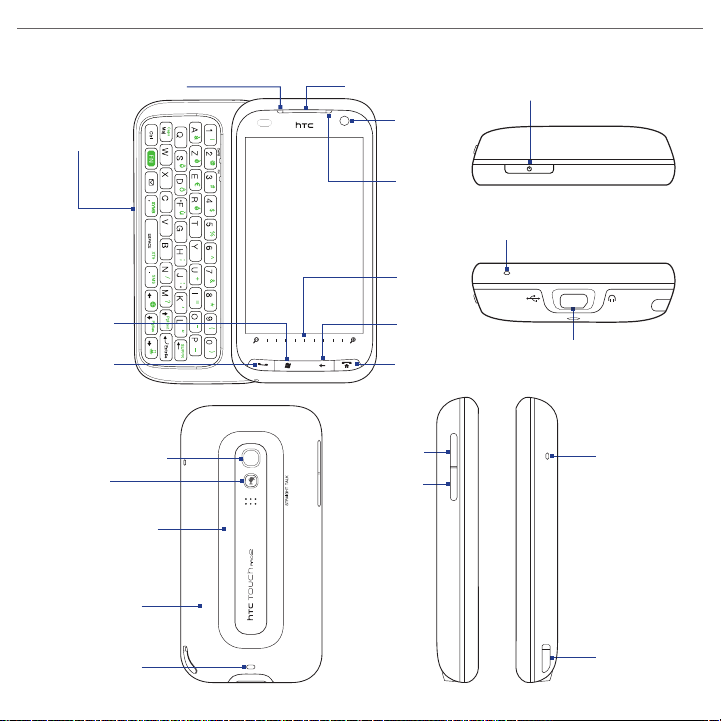
3. Découvrir le HTC Touch Pro2
Diode de notification
Clavier
matériel
Écran tactile
Écouteur
Guide de mise en route rapide 5
ALIMENTATION
Second
Appareil
photo
Capteur
lumineux
Microphone
Barre de
zoom
DÉMARRER
PARLER/
ENVOYER
Appareil photo
3,2 mégapixels
MUET
Doubles
haut-parleurs
Couvercle
du dos
Fixation de
la sangle
VOLUME +
VOLUME -
PRÉCÉDENT
FIN
Connecteur sync/Prise
écouteur/Sortie TV
Microphone
Stylet
Page 6
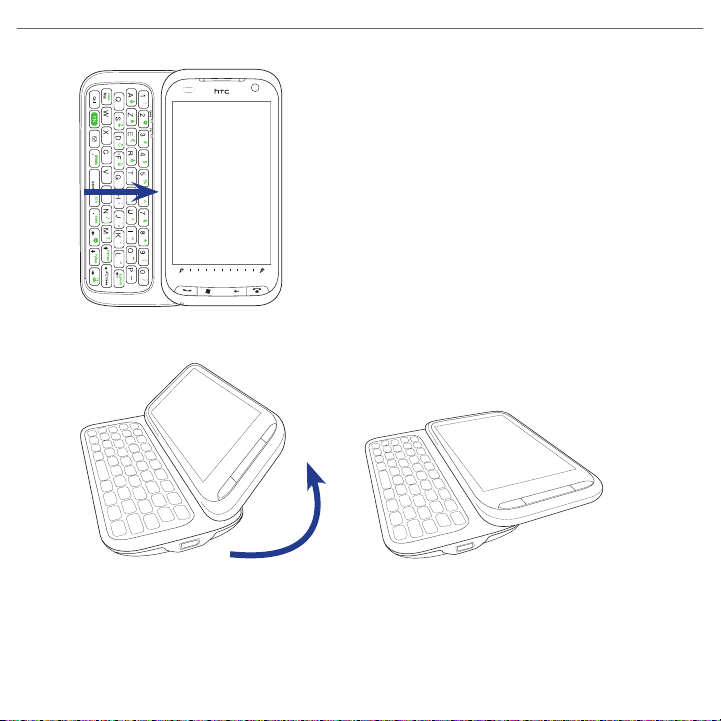
6 Guide de mise en route rapide
Ouvrir le clavier matériel
Ajuster l’angle de l’écran LCD
Pour utiliser le clavier matériel, faites glisser l’écran
vers la gauche pour révéler le clavier.
L’orientation de l’écran passe automatiquement
en mode paysage lorsque le clavier est ouvert.
Angle
de 50°
L’angle maximal d’inclinaison
est de 50 degrés. Ne forcez
pas l’écran à une inclinaison
supérieure à l’angle maximal,
car cela casserait l’appareil.
Avant de refermer le clavier,
assurez-vous d’ajuster l’angle
de l’écran à sa position
horizontale d’origine.
Page 7
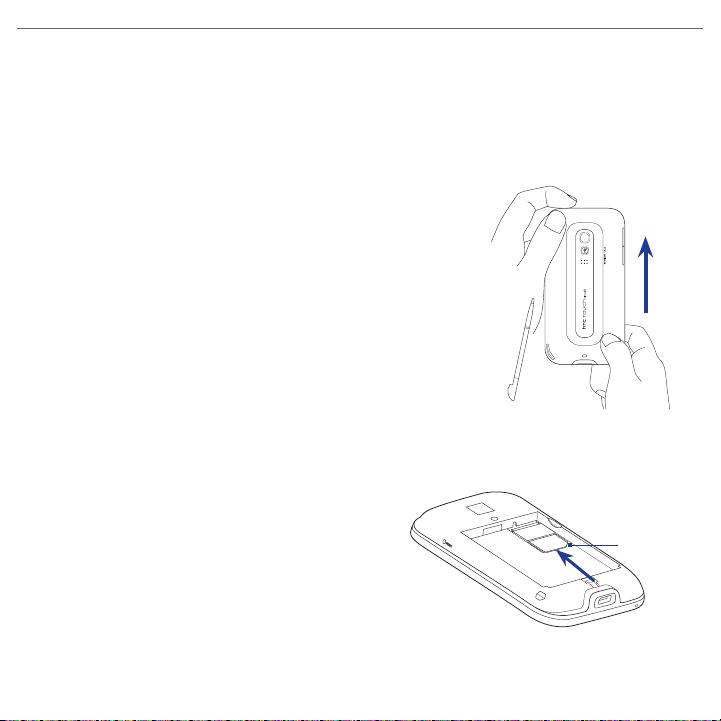
Guide de mise en route rapide 7
4. Installer la carte SIM, la batterie et la carte de stockage
Vous devez retirer le couvercle du dos avant de pouvoir installer la carte SIM, la
batterie et la carte de stockage. Assurez-vous également de toujours éteindre
l’appareil avant d’installer ou de remplacer la carte SIM et la batterie.
Pour retirer le couvercle du dos
1. Vérifiez que votre appareil est éteint.
2. Retirez le stylet.
Remarque Vous devez temporairement retirer le
3. Tenez fermement l’appareil avec les deux mains le
panneau avant dirigé vers le bas.
4. Poussez le couvercle du dos avec vos pouces
jusqu’à ce qu’il se dégage de l’appareil, puis
faites-le glisser vers le haut pour le retirer.
Carte SIM
Pour installer la carte SIM
Retirez la batterie, si elle est installée.
1.
Trouvez le connecteur de la carte
2.
SIM, puis insérez la carte SIM avec
ses contacts dorés vers le bas et le
coin tronqué dirigé à l’opposé du
connecteur.
Poussez la carte SIM à fond dans le
3.
logement.
stylet pour pouvoir retirer ou remettre en
place le couvercle du dos.
Coin
tronqué
Page 8
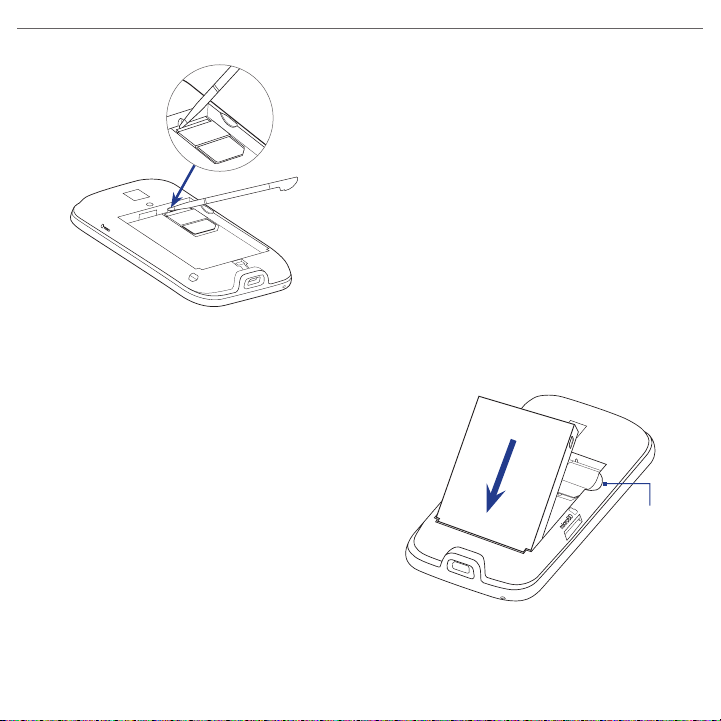
8 Guide de mise en route rapide
Pour retirer la carte SIM
Batterie
Pour installer la batterie
Alignez les contacts exposés
1.
en cuivre de la batterie avec les
connecteurs en cuivre en bas du
compartiment de la batterie.
Insérez d’abord le côté des contacts
2.
de la batterie, puis poussez
doucement la batterie en place.
Remettez le couvercle du dos en
3.
place et réinsérez le stylet dans son
compartiment.
Insérez la pointe du stylet dans le petit trou
1.
au-dessus du connecteur de la carte SIM,
puis poussez la carte SIM avec le stylet pour
la faire sortir.
Sortez la carte SIM du logement avec votre
2.
autre pouce ou doigt.
Rainure
Pour retirer la batterie
Soulevez la batterie par la rainure sur le côté supérieur droit du compartiment
de la batterie.
Page 9
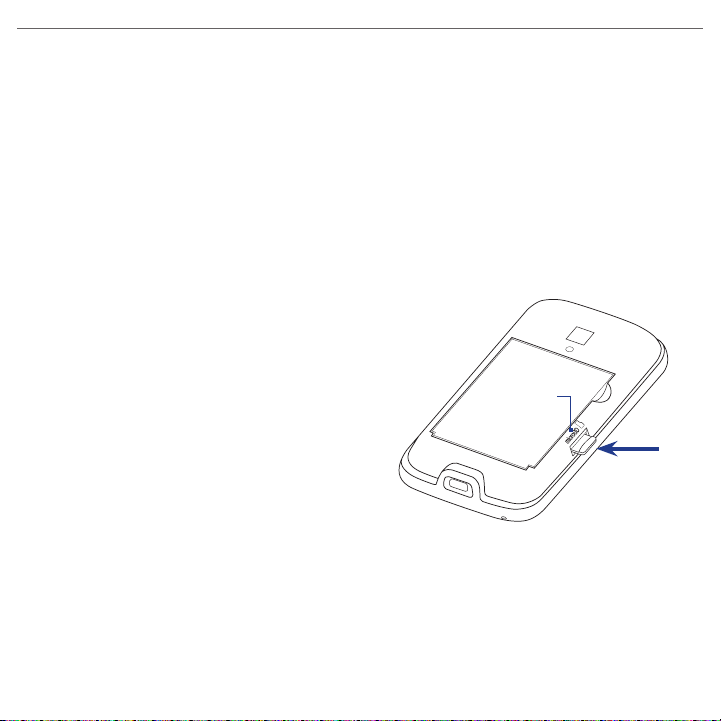
Guide de mise en route rapide 9
Pour charger la batterie
Connectez le connecteur USB de l’adaptateur secteur au connecteur de
1.
synchronisation en bas de votre appareil.
Branchez l’adaptateur secteur à une prise électrique pour commencer à
2.
charger la batterie. La batterie sera complètement chargée après environ
3 heures de charge.
Remarque Seuls l’adaptateur secteur et le câble de synchronisation USB fournis avec
votre appareil doivent être utilisés pour charger la batterie.
Carte de stockage
Pour installer la carte microSD
Retirez le stylet, puis retirez le
1.
couvercle du dos.
Trouvez le connecteur de la carte
2.
microSD sur la partie supérieure du
panneau droit exposé.
Insérez la carte microSD avec les
3.
contacts dorés dirigés vers le bas
jusqu’à ce qu’elle se verrouille en
place.
Remarque Pour retirer la carte microSD,
appuyez pour l’éjecter du
connecteur.
Connecteur
de la carte
de stockage
Page 10
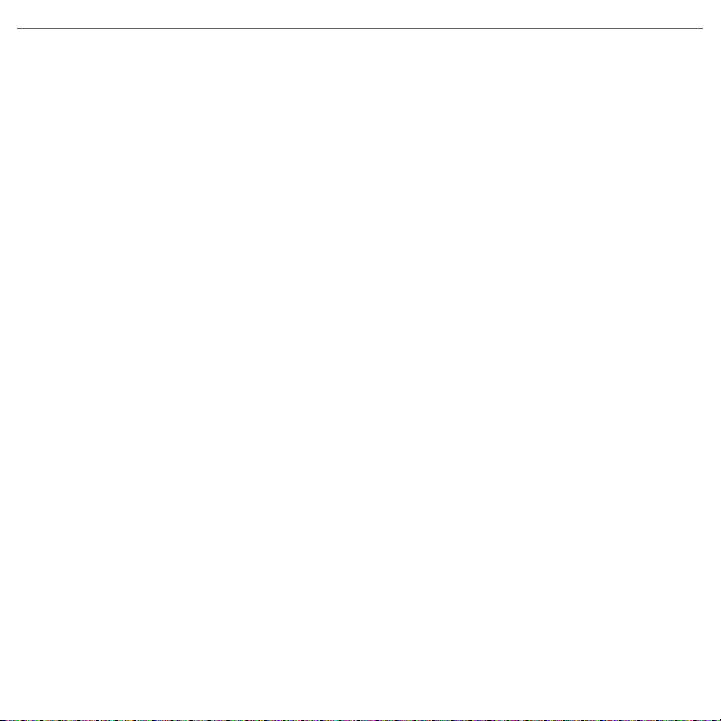
10 Guide de mise en route rapide
5. Mise en route
Après avoir inséré et chargé la batterie, vous pouvez maintenant allumer et
commencer à utiliser votre appareil.
Allumer
Appuyez le bouton ALIMENTATION sur le panneau supérieur de votre appareil.
Lors de la première utilisation, votre appareil affiche l’écran Carte SIM changée
qui vous donne le choix de configurer automatiquement les connexions de
données de votre appareil, telles que 3G/GPRS, MMS et WAP et d’importer les
contacts de la carte SIM (si disponible). Suivez les instructions à l’écran pour
terminer la configuration.
Remarque Si vous avez ignoré la configuration de connexion auto et l’importation
des contacts SIM, vous pouvez toujours configurer vos connexions de
données et importer vos contacts SIM manuellement :
Pour configurer facilement connexion de données, appuyez sur
•
Démarrer > Paramètres > Tous les paramètres > onglet
Connexions > Configuration de connexion, puis choisissez votre
opérateur et votre pays et redémarrez l’appareil.
Utilisez le Gestionnaire SIM pour importer les contacts SIM vers votre
•
appareil. Pour ouvrir le Gestionnaire SIM, appuyez sur Démarrer >
Tous les programmes > Gestionnaire SIM.
Page 11
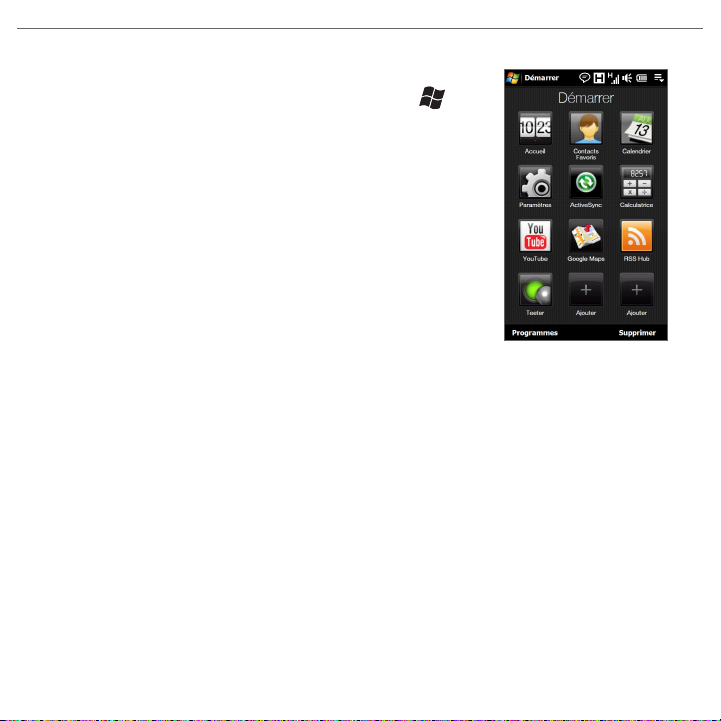
Utilisez l’écran Démarrer
Touchez Démarrer dans le coin supérieur gauche
de l’écran ou appuyez le bouton DÉMARRER ( )
pour ouvrir l’écran Démarrer. Le l’écran Démarrer
donne accès d’un simple toucher aux programmes
et paramètres de votre appareil. Vous pouvez
également ajouter les icônes de raccourci de vos
programmes favoris dans l’écran Démarrer pour
que vous puissiez les ouvrir rapidement.
Guide de mise en route rapide 11
Page 12

12 Guide de mise en route rapide
Utiliser l’écran d’accueil TouchFLO™ 3D
L’écran principal de votre appareil est l’écran d’accueil TouchFLO™ 3D qui permet un
accès d’un simple appui à la plupart des fonctions importantes comme les contacts
favoris, SMS, messages électroniques, le calendrier, Internet, et plus encore.
Vous trouverez les onglets suivants sur l’écran d’accueil TouchFLO 3D :
Accueil
Contacts
Favoris
E-Mail
CalendrierMessages
Bourse
Internet
Musique
Photos et
vidéos
Paramètres
Météo
Pour afficher TouchFLO 3D en vue paysage
Quand vous ouvrez le clavier matériel, l’écran d’accueil change automatiquement
en vue paysage et masque temporairement les onglets. Touchez en bas à
gauche de l’écran d’accueil pour afficher les onglets.
Page 13

Guide de mise en route rapide 13
Pour permuter entre les onglets de TouchFLO 3D
Faites l’une des choses suivantes :
Touchez ou appuyez sur l’onglet souhaité.
•
Appuyez et gardez votre doigt appuyé sur l’onglet actif, puis déplacez votre
•
doigt vers la gauche ou la droite sur les onglets.
Balayez vers la gauche ou la droite à travers l’écran.
•
Appuyez la touche droite ou gauche sur le clavier matériel.
•
Conseil Appuyez sur la touche FIN à tout moment pour revenir à l’onglet Accueil.
Saisie de texte
Quand vous devez entrer du texte, utilisez le clavier matériel. Une autre option
est d’utiliser le AZERTY complet à l’écran ou le Clavier du téléphone. Ces deux
claviers à l’écran ont à la fois des touches larges, confortables pour les doigts, et
la saisie prédictive du texte.
Appuyez sur cette icône
flèche pour ouvrir le
menu Modes de saisie et
choisir un clavier à l’écran
ou autre mode de saisie.
Appuyez sur ces 4
touches du contrôle
de Navigation pour le
contrôle directionnel.
AZERTY complet Clavier du téléphone
Pour plus d’informations sur l’utilisation du clavier matériel et des claviers à
l’écran, consultez le chapitre « Saisie de texte » du Manuel de l’utilisateur PDF.
Page 14

14 Guide de mise en route rapide
Utiliser la barre de zoom
La barre de zoom située au-dessous de l’écran
tactile est un contrôle pratique du zoom qui
est unique à votre HTC Touch Pro2. Quand
vous affichez une page Web dans Opera
Mobile ou photo dans Album, vous pouvez
effectuer un zoom avant en faisant glisser
votre doigt de gauche à droite sur la barre de
zoom, ou un zoom arrière en faisant glisser de
droite à gauche.
De plus, vous pouvez également
instantanément agrandir ou réduire la taille
du texte lorsque vous ouvrez et lisez les
messages ou les documents Word. Faites
glisser votre doigt de gauche à droite sur la
barre de zoom agrandir la taille du texte, ou
faites glisser de droite à gauche pour réduire.
Pour agrandir ou réduire la taille du texte
encore plus, faites glisser sur la barre de zoom
à nouveau.
Barre de
zoom
Page 15
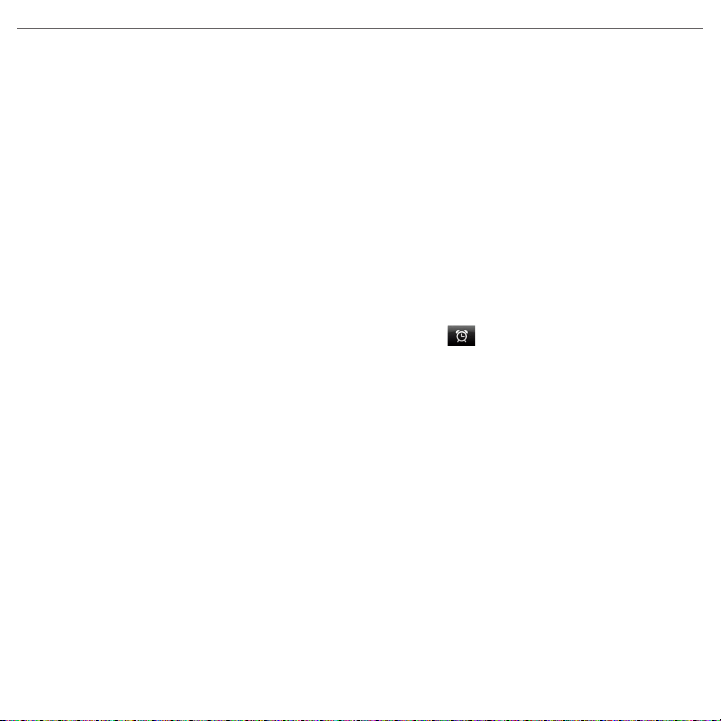
Guide de mise en route rapide 15
6. Personnaliser votre HTC Touch Pro2
Personnalisez votre HTC Touch Pro2 pour correspondre à votre style de vie.
Date et heure
Si vous voyagez régulièrement, vous pouvez facilement configurer votre
appareil pour afficher la date et l’heure du lieu où vous êtes.
Sur l’onglet Accueil de TouchFLO 3D, appuyez sur l’horloge numérique
1.
pour ouvrir l’écran Horloge mondiale.
Choisissez la ville où vous vous trouvez.
2.
Si la ville où vous voyagez n’est pas listée, appuyez sur Ajouter une ville
pour l’ajouter à la liste.
Conseil Votre appareil peut aussi servir de réveil personnel. Ouvrez l’écran Horloge
Papier peint
Personnalisez l’onglet Accueil pour afficher votre photo personnelle.
Remarque Si la photo souhaitée n’est pas affichée dans Album, appuyez sur Albums
mondiale puis appuyez sur l’onglet Alarme ( ) pour définir l’heure de
l’alarme. Vous pouvez définir jusqu’à trois alarmes.
Appuyez sur Démarrer > Paramètres, puis appuyez sur Papier peint. Le
1.
programme Album s’ouvre.
Défilez au doigt dans les photos disponibles, puis appuyez sur la photo
2.
souhaitée.
pour naviguer au dossier où la photo est située.
Tonalité
Choisissez dans la collection prédéfinie de sonneries. Vous pouvez également
télécharger ou copier votre sonnerie souhaitée sur l’appareil.
Page 16

16 Guide de mise en route rapide
1.
Appuyez sur Démarrer > Paramètres, puis appuyez sur Son.
Appuyez sur Sonnerie, sélectionnez la sonnerie désirée dans la liste, puis
2.
appuyez sur Terminé.
Conseil Lors du téléchargement ou de la copie d’un fichier son, stockez le fichier dans
Pour une liste complète des formats de fichiers pris en charge, voir l’Annexe
le dossier /Mes Documents/Mes sonneries sur votre appareil.
dans le Manuel de l’utilisateur PDF.
Profil
Vous pouvez sélectionner un profil pour les appels entrants.
Appuyez sur Démarrer > Paramètres, puis appuyez sur Son.
1.
En dessous de Profils, choisissez une de ces options : Normal, Vibreur,
2.
Silence ou Automatique.
Ma carte de contact
Lorsque vous accédez à l’onglet Contacts Favoris pour la première fois, Ma carte
de contact s’ouvre pour que vous entriez vos propres informations de contact.
Pour configurer Ma carte de contact
1. Sur l’écran d’accueil, passez sur l’onglet Contacts Favoris.
2. Quand l’écran Ma carte de contact apparaît, appuyez sur Suivant.
3. Sur l’écran suivant, choisissez comment ajouter votre photo à votre
carte de contact. Vous pouvez utiliser l’Appareil photo pour prendre
votre photo, sélectionner une photo depuis votre appareil ou la carte de
stockage, ou si vous avez un compte Facebook, connectez-vous à votre
compte et synchronisez avec votre profil Facebook.
4. Entrez vos informations dans les champs fournis.
5. Lorsque vous avez fini, appuyez sur Suivant, puis appuyez sur Terminé.
Page 17

Guide de mise en route rapide 17
Conseils
Si vous avez ignoré la configuration de Ma carte de contact ou si vous souhaitez modifier
•
vos informations, vous pouvez ouvrir Ma carte de contact à nouveau. Sur l’onglet
Contacts Favoris, appuyez sur Répertoire puis appuyez sur Moi.
Appuyez sur si vous souhaitez envoyer Ma carte de contact sous forme de fichier
•
vcard (.vcf) dans un MMS.
Météo et informations boursières
Configurez l’onglet Météo de TouchFLO 3D pour afficher les conditions météo
à jour des lieux visités souvent. Jusqu’à 10 villes peuvent être affichées sur cet
onglet.
Vous pouvez également obtenir les informations boursières les plus à jour.
Ajoutez jusqu’à 14 cotes d’actions ou indices boursiers sur l’onglet Bourse.
Pour plus d’informations sur la personnalisation des onglets Météo et Bourse,
consultez le chapitre « TouchFLO 3D » du Manuel de l’utilisateur PDF.
Plus de paramètres
Appuyez sur Démarrer > Paramètres pour accéder et personnaliser les
paramètres disponibles sur l’onglet Paramètres de TouchFLO 3D.
Pour accéder aux paramètres complets de votre appareil, appuyez sur Démarrer >
Paramètres > Tous les paramètres.
Pour plus d’informations sur la configuration des paramètres, consultez le
chapitre « Gérer votre appareil » du Manuel de l’utilisateur PDF.
Page 18

18 Guide de mise en route rapide
7. Ajouter des contacts
Sur l’onglet Contacts Favoris, vous pouvez ajouter jusqu’à 15 contacts favoris.
Ceci permet d’effectuer rapidement et facilement des appels, d’envoyer des
SMS, et d’envoyer des messages électroniques aux contacts avec lesquels vous
communiquez le plus souvent.
Créer de nouveaux contacts
Avant de pouvoir ajouter des contacts favoris à l’onglet Contacts Favoris, vous
devez créer de nouveaux contacts ou importer des contacts SIM.
1. Sur l’écran d’accueil, passez sur l’onglet Contacts
Favoris, appuyez sur Répertoire, puis appuyez sur
Nouveau en haut de la liste.
2. Entrez les informations de contact dans les
champs fournis.
Conseil Faites défiler vers le bas de l’écran Nouvelle
3. Lorsque vous avez terminé, appuyez sur OK.
Conseils
Lors de la première utilisation de l’appareil, si vous n’avez pas importé les contacts SIM et
•
vous souhaitez les importer maintenant, appuyez sur Démarrer > Tous les programmes >
Gestionnaire SIM, appuyez sur Menu > Sélectionner tout, puis appuyez sur Menu >
Enreg. dans contacts.
carte de contact puis appuyez sur Plus pour
entrer des détails de contact supplémentaires
en utilisant le programme Contacts de
Windows Mobile. Pour plus d’informations,
consultez le chapitre « Programmes » dans le
Manuel d’utilisation PDF.
Page 19

Guide de mise en route rapide 19
Importer les contacts SIM a pour résultat des contacts en double sur la liste Contacts
•
de l’écran Contacts Favoris. Pour n’afficher que les contacts stockés sur votre appareil,
appuyez sur Menu > Afficher > Contacts.
Ajouter des contacts favoris à l’onglet Contacts Favoris
Une fois créé ou importé les contacts, vous pouvez les ajouter comme contacts
favoris à l’onglet Contacts Favoris.
1. Sur l’écran d’accueil, passez sur l’onglet Contacts Favoris.
2. Appuyez sur Ajouter Favori ou appuyez sur une des icônes plus (+).
3. Sur l’écran Sélectionner un contact, appuyez sur le nom du contact désiré.
4. Sélectionnez un numéro de téléphone ou une adresse de messagerie à
associer au contact favori.
Remarque S’il n’y a pas de photo affectée au contact, l’écran suivant permet de
sélectionner ou de prendre une photo afin de l’associer à ce contact.
8. Faites l’expérience de la communication centrée sur les contacts
Votre HTC Touch Pro2 concentre toutes vos communications au bout de vos
doigts dans un emplacement pratique.
Accès rapide aux contacts favoris
Parcourez les photos des contacts sur l’onglet Contacts Favoris puis appelez ou
envoyez un message à un contact favori.
Conseil Une autre manière de parcourir et de choisir les contacts est de faire glisser
votre doigt vers le haut ou le bas de la bande de photos sur le côté droit de
l’onglet Contacts Favoris.
Page 20

20 Guide de mise en route rapide
Appuyez sur le nom de contact pour
appeler le numéro de téléphone ou
envoyer un message électronique à
l’adresse de messagerie affichée.
Vous pouvez appuyer l’une des
icônes au-dessous du nom du
contact pour appeler le téléphone
mobile, téléphone du travail, ou
téléphone du domicile, ou pour
envoyer un SMS ou un message
électronique au contact.
Communication centralisée
Votre HTC Touch Pro2 organise tous les SMS, messages électroniques et appels
que vous avez échangés avec un contact dans une interface pratique.
Quand vous appuyez sur un contact favori sur l’onglet Contacts Favoris, ou
quand vous appuyez sur Répertoire puis appuyez sur un contact, l’écran Détails
du contact s’ouvre, avec l’onglet Détails affiché. Appuyez sur les autres onglets
pour afficher vos conversations avec ce contact.
Page 21

Guide de mise en route rapide 21
Sur l’onglet Détails, choisissez
comment communiquer avec le
contact ou modifiez les détails
du contact.
Sur l’onglet Mises à jour et événements,
affichez les mises à jour et nouveaux
événements de Facebook.
Sur l’onglet Messages, affichez
tous les SMS échangés et
envoyez rapidement une
réponse.
Sur l’onglet Hist. appels,
affichez les appels échangés
et rappelez le contact.
Sur l’onglet E-mail, affichez
les messages électroniques
reçus du contact.
Page 22

22 Guide de mise en route rapide
9. Effectuer des appels
Quand vous commencez un appel sur l’onglet Contacts Favoris ou la liste
Contacts, l’écran Téléphone s’ouvre et compose l’appel.
Vous pouvez également ouvrir l’écran Téléphone à tout moment en appuyant le
bouton PARLER/ENVOYER ( ) sur votre appareil.
Appuyez pour permuter
entre l’appel vocal et vidéo.
(Pour plus d’informations
sur les appels vidéo,
consultez le chapitre
« Utiliser les fonctions du
téléphone » du Manuel de
l’utilisateur PDF.)
Appuyez sur les touches sur l’écran Téléphone pour entrer un numéro de
téléphone ou un nom de contact. Si des correspondances sont trouvées
dans l’historique des appels et les contacts stockés, appuyez sur le numéro
de téléphone souhaité ou un nom de contact dans la liste filtrée. Si aucune
correspondance n’est trouvée, appuyez sur le bouton Appeler ou appuyez le
bouton PARLER/ENVOYER pour composer l’appel.
Appuyez sur pour passer
en mode conférence
téléphonique. (Voir
« Straight Talk™ » plus
avant dans ce Guide de
mise en route rapide.)
Effectuer un appel vocal depuis un message
Quand vous sélectionnez ou affichez un SMS, MMS ou message électronique,
vous pouvez appeler directement l’expéditeur du message.
Page 23

Guide de mise en route rapide 23
Sur l’onglet Messages de TouchFLO 3D, l’onglet E-mail, ou la Boîte de
•
réception, sélectionnez un message puis appuyez PARLER/ENVOYER.
L’écran Téléphone s’ouvre alors, avec le numéro de l’expéditeur
automatiquement rempli et prêt à être composé. Appuyez sur Appeler ou
appuyez PARLER/ENVOYER à nouveau pour appeler l’expéditeur.
Ouvrez un message électronique reçu. Vous pouvez appuyer sur l’icône
•
Appeler ( ) qui est affichée à droite du nom de l’expéditeur pour appeler
l’expéditeur, si cet expéditeur est un contact stocké.
Appuyer sur un numéro de téléphone qui est affiché dans le corps du
•
message permet également d’appeler ce numéro.
Conseil Si vous avez effectué un appel depuis un message électronique, un indicateur
de message électronique est affiché sur le bouton Clavier ( ).
Appuyez sur ce bouton pour afficher le contenu du message électronique
directement sur l’écran Téléphone.
Effectuer un appel vocal depuis une demande de réunion ou un
rappel
Quand vous recevez un rappel du calendrier ou une
demande de réunion qui contient un numéro de
téléphone, vous pouvez appuyer sur le numéro pour
l’appeler directement.
Par exemple, si vous voyagez et devez participer à une
conférence téléphonique au bureau, soyez assuré que
vous pouvez participer à la conférence sans délai.
Les rappels de rendez-vous que vous recevrez sur
votre appareil afficheront de manière pratique le
numéro de téléphone et le code PIN pour que vous
puissiez les composer.
Page 24

24 Guide de mise en route rapide
Répondre aux appels
Pour répondre à un appel entrant, déplacez le
bouton du centre tout à fait à gauche de la barre
Répondre/Ignorer ou appuyez PARLER/ENVOYER.
Pour rejeter un appel entrant, déplacez le
bouton du centre tout à fait à droite de la barre
Répondre/Ignorer ou appuyez FIN.
10. Envoyer des SMS et MMS
Créez et envoyez des SMS et MMS à votre famille, vos amis ou vos contacts de
travail.
Pour envoyer un SMS
Sur l’écran d’accueil, passez sur l’onglet Messages et appuyez sur .
1.
Dans le champ À, entrez un numéro de téléphone mobile ou appuyer sur À
2.
et sélectionnez un contact à partir de la liste des Contacts.
Composez votre message puis appuyez sur Envoyer.
3.
Pour envoyer un MMS
Appuyez sur Démarrer > Tous les programmes > Messagerie > SMS / MMS.
1.
Appuyez sur Menu > Nouveau > MMS, puis appuyez sur Personnaliser.
2.
Entrez le numéro de mobile du destinataire ou l’adresse de messagerie
3.
dans le champ À et remplissez l’Objet du message.
Remplissez la diapo du MMS en appuyant sur Insérer image/vidéo, Insérer
4.
du texte ici, et Insérer audio.
Lorsque vous avez fini, appuyez sur Envoyer.
5.
Bouton
Centre
Page 25

Guide de mise en route rapide 25
11. Configurer et utiliser la messagerie
Sur l’écran d’accueil, passez sur l’onglet E-Mail et configurez votre compte de
messagerie personnel comme Yahoo! Mail Plus ou AOL et votre compte de
messagerie professionnel Outlook.
Si vous configurez un compte de messagerie pour la première fois, appuyez sur
Nouveau compte. Si vous configurez d’autres comptes, appuyez sur Menu >
Comptes > Nouveau compte. L’écran Configuration de la messagerie s’ouvre et
vous guide dans la configuration de votre compte de messagerie.
Pour configurer un compte de messagerie Internet
1. Sur l’écran Configuration de la messagerie, entrez votre adresse de
messagerie et le mot de passe, puis appuyez sur Suivant.
2. Entrez votre nom et le nom d’affichage du compte puis appuyez sur
Suivant. La Configuration de la messagerie recherche alors les paramètres
du fournisseur de messagerie sur votre appareil.
Remarque Si les paramètres ne sont pas trouvés, il vous sera demandé d’entrer
3. Appuyez sur l’heure Envoyer/recevoir automatique, puis choisissez la
fréquence souhaitée pour l’envoi et le téléchargement des messages
électroniques sur votre appareil.
4. Appuyez sur Terminé.
les paramètres du compte de messagerie manuellement. Demandez
les paramètres du compte de messagerie à votre fournisseur de
messagerie.
Page 26

26 Guide de mise en route rapide
Pour configurer un compte de messagerie professionnel Outlook
1. Sur l’écran Configuration de la messagerie, entrez votre adresse de
messagerie et le mot de passe, cochez la case Messagerie Exchange
(Outlook), puis appuyez sur Suivant.
2. Entrez le nom de domaine et l’adresse du serveur, sélectionnez l’option, Ce
serveur nécessite une connexion cryptée (SSL) si nécessaire, puis appuyez
sur Suivant.
3. Désélectionnez les données que vous souhaitez exclure de la synchronisation,
puis appuyez sur Terminé. Votre appareil se synchronise alors avec le serveur
Exchange et télécharge les messages électroniques Outlook.
Pour créer et envoyer un message électronique
1. Les comptes de messagerie sont affichés sous forme de petites icônes
de messagerie à droite de l’onglet E-mail. Sélectionnez le compte de
messagerie que vous voulez utiliser.
2. Appuyez sur pour créer un nouveau message électronique.
3. Appuyez sur À et sélectionnez un contact qui a une adresse de messagerie
stockée. Répétez ce processus pour ajouter plus d’adresses de messagerie
de vos contacts.
4. Saisissez l’objet et le texte de votre message électronique, puis appuyez sur
Envoyer.
Page 27

Guide de mise en route rapide 27
12. Vous rappeler vos rendez-vous
Rappelez-vous de vos rendez-vous importants en les ajoutant à l’onglet
Calendrier. Pour ajouter un nouveau rendez-vous, appuyez sur Démarrer >
Calendrier pour ouvrir l’onglet Calendrier, appuyez sur Menu > Nouveau, puis
entrez les détails de votre rendez-vous.
Sur l’onglet Calendrier, les dates avec des rendez-vous sont indiquées par un
triangle ( ) dans le coin supérieur droit de la case de la date.
Vue du mois Vue d’aujourd’hui
Page 28

28 Guide de mise en route rapide
13. Straight Talk™
Votre HTC Touch Pro2 comporte la technologie Straight Talk™ qui intègre
la messagerie, les appels vocaux et les conférences téléphoniques, vous
permettant de faire la transition sans problème d’un message à un simple appel
ou à une conférence téléphonique à plusieurs. Avec de doubles microphones et
haut-parleurs qui améliorent la qualité vocale et réduisent le bruit, Straight Talk
fait de votre appareil un système mains libres de salle de conférence.
Remarque Assurez-vous que votre carte SIM est activée pour le service de conférence
Cette section présente comment faire une conférence téléphonique et utiliser
Straight Talk pour faire la transition d’un message électronique à la conférence
téléphonique. Pour plus d’informations sur l’utilisation de Straight Talk pour
passer d’un message à un appel vocal, voir « Effectuer un appel vocal depuis un
message » et « Effectuer un appel vocal depuis une demande de réunion ou un
rappel » dans ce Guide de mise en route rapide.
Pour commencer une conférence téléphonique depuis l’écran Téléphone
Configurer une conférence téléphonique est aussi simple que d’appuyer sur les
noms, les numéros de téléphones ou les photos de vos participants.
1. Appuyez PARLER/ENVOYER pour ouvrir l’écran Téléphone.
2. Appuyez sur pour passer en mode conférence.
3. Choisissez les participants en cochant les cases des contacts ou numéros
de téléphone, puis appuyez sur Conférence.
La liste des participants est alors affichée.
Conseil Pour supprimer un participant avant de commencer la conférence
téléphonique. Contactez votre opérateur pour vérifier la souscription à ce
service.
téléphonique, appuyez sur Clavier et désélectionnez la case à cocher de
ce participant.
Page 29

Guide de mise en route rapide 29
4. Ouvrez le clavier matériel pour que
votre appareil affiche l’écran Salle de
conférence.
5. Appuyez sur la photo du premier
participant.
6. Quand le premier appel est
connecté, appuyez sur la photo du
second participant pour effectuer le
second appel. Le premier appel est
placé automatiquement en attente.
7. Quand le second appel est connecté, appuyez sur le bouton Rejoindre
( ) pour l’ajouter à la conférence téléphonique, puis appelez le
participant suivant.
Répétez ce même processus jusqu’à ce que tous les participants soient
ajoutés et connectés à la conférence téléphonique.
Page 30

30 Guide de mise en route rapide
Pour commencer une conférence téléphonique depuis un message
électronique
1. Sur l’écran d’accueil, passez sur l’onglet E-Mail.
2. Parcourez les messages reçus, puis appuyez sur un
message électronique pour l’ouvrir.
3. Appuyez sur le bouton À ou Cc pour ouvrir l’écran
Sélectionnez Contacts pour appeler.
4. Cochez les cases de l’expéditeur et des destinataires
que vous souhaitez joindre à votre conférence
téléphonique, puis appuyez sur Conférence.
5. Effectuez les étapes 4 à 6 de « Pour commencer une
conférence téléphonique depuis l’écran Téléphone »
pour appeler chaque participant et ajouter chaque
appel connecté à votre conférence téléphonique.
Pour quitter la conférence téléphonique
Pendant la conférence téléphonique, vous pouvez parler en privé avec un
participant et placer les autres dans la conférence téléphonique en attente.
Appuyez sur la photo du participant, puis appuyez sur Privée.
Page 31

Guide de mise en route rapide 31
Pour permuter entre un appel privé et une conférence téléphonique,
appuyez sur la zone sombre ou appuyez sur Basculer.
Appuyez sur Rejoindre pour
retourner un appel privé à la
conférence téléphonique.
Appuyez sur Terminer appel pour
terminer un appel privé et retourner
à la conférence téléphonique.
Pour activer le haut-parleur
Lorsqu’une conférence téléphonique est en cours, vous pouvez activer le
haut-parleur ou en plaçant simplement votre appareil face vers le bas.
Votre appareil utilise la technologie Straight Talk™ pour offrir une qualité de
son et une réception vocale très claires pendant les conférences téléphoniques.
Quant le haut-parleur est activé, votre appareil active également le microphone
double pour améliorer votre qualité vocale et réduire le bruit.
Pour terminer la conférence téléphonique
Appuyez sur Terminer appel ou appuyez FIN.
Pour plus d’informations sur les conférences téléphoniques, consultez le
chapitre « Utiliser les fonctions du téléphone » du Manuel de l’utilisateur PDF.
Page 32

32 Guide de mise en route rapide
14. Faites l’expérience d’Internet sans l’attente
Configurez Push Internet sur votre appareil pour que les pages Web
fréquemment visitées soient pré-chargées et prêtes à être affichées sur le
navigateur Opera Mobile à tout moment.
Pour ajouter une page Web Push à l’onglet Internet
Sur l’onglet Internet, appuyez sur Ajout nouvelle page Push.
1.
Sélectionnez un signet ou entrez le titre de la page Web Push
2.
et l’adresse (URL).
Sélectionnez l’heure de mise à jour auto au-dessous de Fréquence.
3.
Appuyez sur Enregistrer.
4.
Pour mettre automatiquement à jour vos pages Web Push
Sur l’onglet Internet, touchez Menu > Paramètres de planification.
1.
Au-dessous de la section Jour et heure, sélectionnez le jour ou les jours
2.
pour mettre automatiquement à jour vos pages Web Push. Spécifiez
également l’heure de mise à jour.
Faites défiler vers le bas de l’écran à la section Fréquence, puis touchez
3.
l’heure de mise à jour au-dessous de chacun de vos pages Web Push pour
définir l’intervalle des mises à jour automatiques.
Appuyez sur Terminé.
4.
Conseil Pour désactiver la fonction Push Internet ou configurer d’autres paramètres en
rapport, appuyez Menu > Paramètres des données.
Page 33

Guide de mise en route rapide 33
15. Utiliser l’appareil photo
Que vous voyagiez pour le travail ou le plaisir, vous pouvez utiliser l’appareil
photo 3,2 mégapixels intégré pour prendre des photos de haute qualité ou
capturer des clips vidéo de votre voyage et vos rencontres.
Pour prendre une photo
1. Sur l’écran d’accueil, passez sur l’onglet Photos et vidéos puis appuyez sur
l’icône de l’appareil photo ( ).
2. Touchez la zone de l’écran viseur sur laquelle vous souhaitez faire la mise
au point. L’indicateur Mise au point tactile ( ) se positionne sur la zone
sélectionnée.
Remarque Si vous appuyez en dehors de la zone de mise au point effective, un
3. Touchez le bouton Appareil photo virtuel ( ) pour activer la mise au point
automatique sur la zone sélectionnée et prendre automatiquement la photo.
cadre blanc apparaît pour indiquer la zone dans laquelle vous pouvez
utiliser la mise au point tactile.
Bouton Appareil photo virtuel
Conseil Pour retourner l’indicateur Mise au point tactile au centre de l’écran, appuyez
sur .
Page 34

34 Guide de mise en route rapide
Pour capturer un clip vidéo
1. Sur l’écran d’accueil, passez sur l’onglet Photos et vidéos puis appuyez sur
l’icône de vidéo ( ).
2. Pointez l’appareil photo sur votre sujet.
3. Touchez le bouton Appareil photo virtuel ( ) pour activer la mise au
point automatique. Quand la mise au point est définie, l’appareil photo
commence automatiquement la capture vidéo. Pour arrêter la capture,
touchez à nouveau le bouton Appareil photo virtuel.
Pour en savoir plus sur l’utilisation de l’appareil photo et les fonctions
multimédia de l’appareil, consultez le chapitre « Appareil photo et multimédia »
dans le Manuel de l’utilisateur PDF.
Pour afficher les photos et les vidéos
Utilisez l’onglet Photos et vidéos ou le programme Album pour parcourir vos
photos et vos vidéos et les afficher en plein écran.
Pour plus d’informations, consultez les chapitres « TouchFLO 3D » et « Appareil
photo et multimédia » du Manuel de l’utilisateur PDF.
Page 35

Guide de mise en route rapide 35
16. Gérer Wi-Fi, Bluetooth et autres connexions
Votre HTC Touch Pro2 prend en charge à la fois les connexions sans fil et câblées.
Utiliser Comm Manager
Comm Manager permet d’activer et désactiver
facilement les fonctions de communication sans fil de
votre appareil comme le Wi-Fi, Bluetooth, la connexion
du téléphone et la connexion de données. Pour ouvrir
Comm Manager, appuyez sur Démarrer > Paramètres,
puis appuyez sur Communications.
Sur l’écran Comm Manager, appuyez sur le côté gauche
pour configurer les paramètres listés. Appuyez sur le
curseur DÉS/ACT à droite pour activer ou désactiver une
fonction.
Pour plus d’informations sur l’utilisation du Wi-Fi et la
connexion à un réseau sans fil, consultez le chapitre
« Internet » du Manuel de l’utilisateur PDF.
Pour plus d’informations sur la connexion d’un casque
Bluetooth, consultez le chapitre « Bluetooth » dans le
Manuel d’utilisation PDF.
Connecter votre appareil à un ordinateur
Lorsque vous connectez votre appareil à l’ordinateur à l’aide d’un câble USB,
l’écran Connecter au PC s’affiche et vous invite à choisir le type de connexion
que vous souhaitez utiliser.
Page 36

36 Guide de mise en route rapide
ActiveSync
Sélectionnez ce mode quand vous devez synchroniser les informations et les
fichiers entre votre appareil et votre ordinateur. Pour plus d’informations, voir
« Synchroniser votre HTC Touch Pro2 avec votre ordinateur » dans ce Guide de
mise en route rapide.
Lecteur de disque
Ce mode peut être sélectionné seulement quand une carte microSD est
installée dans votre appareil. Sélectionnez ce mode quand vous voulez copier
rapidement les fichiers entre la carte de stockage et votre ordinateur.
Partage Internet
Quand vous n’avez pas d’accès à Internet sur votre ordinateur notebook ou de
bureau, vous pouvez sélectionner ce mode pour utiliser votre appareil comme
modem pour votre ordinateur. Pour plus d’informations sur l’utilisation du Partage
Internet, consultez le chapitre « Internet » dans le Manuel de l’utilisateur PDF.
Page 37

Guide de mise en route rapide 37
17. Synchroniser votre HTC Touch Pro2 avec votre ordinateur
Vous pouvez emporter des informations de votre ordinateur où que vous alliez
en les synchronisant avec votre HTC Touch Pro2.
Configurer le logiciel de synchronisation sur votre ordinateur
Selon le système d’exploitation de votre ordinateur, vous devez installer
Microsoft ActiveSync® 4.5 (ou version ultérieure) ou le Gestionnaire pour
appareils Windows Mobile® pour pouvoir synchroniser les informations et les
fichiers.
Pour synchroniser votre appareil avec un ordinateur Windows XP
Installez ActiveSync 4.5 sur votre ordinateur à l’aide du Disque de mise en route.
1.
Connectez votre appareil à votre ordinateur à l’aide du câble USB fourni. L’assistant
2.
d’installation de synchronisation démarre automatiquement et vous guide pour
créer un partenariat de synchronisation. Cliquez sur Suivant.
Désélectionnez la case Synchroniser directement avec un serveur exécutant
3.
Microsoft Exchange, puis cliquez sur Suivant.
Sélectionnez les informations du contact que vous souhaitez synchroniser, puis
4.
cliquez sur Suivant.
Sélectionnez si vous souhaitez ou ne souhaitez pas autoriser les connexions de
5.
données sans fil sur votre appareil lorsqu’il est connecté à l’ordinateur, puis cliquez
sur Suivant.
Cliquez sur Terminer.
6.
Page 38

38 Guide de mise en route rapide
Pour synchroniser votre appareil avec un ordinateur Windows Vista
Connectez votre appareil à votre ordinateur à l’aide du câble USB fourni.
1.
Le gestionnaire pour appareils Windows Mobile s’ouvre. Sur l’écran, cliquez sur
Configurer votre appareil.
Sélectionnez les informations que vous souhaitez synchroniser et cliquez sur
2.
Suivant.
Entrez le nom pour votre appareil, puis cliquez sur Installation.
3.
Pour plus d’information sur les types d’informations qui peuvent être
synchronisés entre votre appareil et un ordinateur, consultez le chapitre
« Synchroniser les informations » dans le Manuel de l’utilisateur PDF.
18. Conserver la performance de votre appareil
Si vous expérimentez des problèmes de fonctionnement avec votre appareil,
essayez une réinitialisation logicielle pour éteindre tous les programmes et
redémarrer votre appareil.
Pour effectuer une réinitialisation logicielle
1. Sortez le stylet.
2. Retirez le couvercle du dos. Pour des instructions, voir « Pour retirer le
couvercle du dos » dans ce Guide de mise en route rapide.
3. Utilisez la pointe du stylet pour appuyer le bouton RÉINITIALISER situé sur
le côté supérieur gauche du panneau arrière ouvert.
Page 39

Guide de mise en route rapide 39
Votre appareil redémarre alors.
4. Remettez le couvercle du dos en place et réinsérez le stylet dans son
compartiment.
Remarque Consultez le chapitre « Gérer votre appareil » du Manuel de l’utilisateur
PDF si vous avez besoin d’instructions pour effectuer une réinitialisation
matérielle ou Effacer le stockage. Il faut savoir qu’après l’une ou l’autre
action, toutes vos données seront supprimées et votre appareil
sera retourné aux paramètres par défaut d’usine. Assurez-vous de
sauvegarder les programmes additionnels installés, vos données et vos
fichiers avant d’effectuer l’une ou l’autre action.
19. Conseils de dépannage
Voici des conseils de dépannage et des informations complémentaires pour
vous aider à mieux comprendre votre appareil.
Q. Que faire si l’appareil se plante ou fonctionne lentement ?
Vous pouvez essayer de redémarrer votre appareil ou de libérer de la mémoire
•
sur l’appareil.
Essayez de désinstaller les modules supplémentaires de l’appareil pour éliminer
•
toute instabilité fonctionnelle qu’ils peuvent causer.
Page 40

40 Guide de mise en route rapide
Après avoir sauvegardé vos données et fichiers, appuyez sur Démarrer >
•
Paramètres > Tous les paramètres > onglet Système > Effacer le stockage
pour restaurer l’appareil à ses paramètres par défaut d’usine. Si votre appareil
s’est planté et vous ne pouvez plus accéder à Windows Mobile, effectuez une
réinitialisation matérielle. Pour plus d’informations sur la réinitialisation matérielle,
consultez le chapitre « Gérer votre appareil » du Manuel de l’utilisateur PDF.
Q. La durée en veille de l’appareil semble diminuer.
La durée en veille peut différer, selon votre utilisation de l’appareil. Activer et
•
utiliser les fonctions sans fil telles que Bluetooth ou Wi-Fi videra la batterie plus
rapidement.
Des appels de longue durée, l’utilisation de l’appareil photo, la connexion à
•
Internet, et autres videront la batterie plus rapidement.
Les batteries sont des produits consommables et doivent être remplacées tous
•
les huit mois à un an.
Pour plus d’informations, vous pouvez également visiter le site Web du support
•
HTC. Sur le site Web du support, sélectionnez votre modèle d’appareil et
consultez la FAQ.
Q. L’appareil chauffe quand je charge la batterie ou quand je fais de longs appels.
C’est normal pour l’appareil de chauffer pendant la charge. Après la charge il
•
retourne à sa température normale.
C’est normal pour l’appareil de chauffer quand vous utiliser la même fonction
•
pendant longtemps, par exemple pendant un long appel ou l’enregistrement
d’un long clip vidéo.
Soyez assuré que tous les appareils HTC sont testés en usine avant d’être
•
commercialisés.
Page 41

Guide de mise en route rapide 41
Annexe : Sécurité et autres avis
Avis de non-responsabilité
LES INFORMATIONS MÉTÉO, LES DONNÉES BOURSIÈRES, LES DONNÉES ET LA DOCUMENTATION SONT
FOURNIES « EN L’ÉTAT » ET SANS GARANTIE OU SUPPORT TECHNIQUE D’AUCUNE SORTE DE HTC. DANS LES
LIMITES MAXIMALES PRÉVUES PAR LA LOI APPLICABLE, HTC ET SES FILIALES rejettent expressément toutes
déclarations et garanties, expresses ou implicites, découlant du droit ou autre, concernant les Informations
météo, les Données boursières, les Données, la Documentation et tous autres Produits et services, y compris
sans limite toute garantie expresse ou implicite de qualité marchande, garantie expresse ou implicite
d’adaptation à une fin particulière, de non contrefaçon, de qualité, de précision, de complétude, d’efficacité,
de fiabilité, d’utilité, que les Informations météo, les Données boursières, les Données et/ou la Documentation
seront sans erreur, ou les garanties implicites découlant des modalités de vente ou des modalités d’exécution.
Sans limiter les dispositions ci-dessus, il est de plus clair que HTC et ses Fournisseurs ne sont pas responsables
de Votre utilisation, bonne ou mauvaise des Informations météo, des Données boursières, des Données,
et/ou de la Documentation ou des résultats d’une telle utilisation. HTC et ses Fournisseurs ne font aucune
garantie ou affirmation expresse ou implicite que les informations météo se produiront ou se sont produites,
telles que décrites, représentées ou exposées dans les rapports, prévisions, données ou informations et ils ne
pourront être tenus responsables ou redevables de quelque manière que ce soit à quelque personne, entité,
partie ou non que ce soit, pour quelque inconsistance, imprécision ou omission que ce soit pour la météo ou
événements prévus, décrites ou représentées, se produisant ou s’étant produit. SANS LIMITER LA GÉNÉRALITÉ
DES DISPOSITIONS CI-DESSUS, VOUS RECONNAISSEZ QUE LES INFORMATIONS MÉTÉO, LES DONNÉES ET/OU
LA DOCUMENTATION PEUVENT INCLURE DES IMPRÉVISIONS ET QUE VOUS UTILISEREZ VOTRE BON SENS ET
SUIVREZ LES PRÉCAUTIONS DE SÉCURITÉ STANDARD EN CONNEXION AVEC L’UTILISATION DES INFORMATIONS
MÉTÉO, DES DONNÉES BOURSIÈRES, DES DONNÉES ET/OU DE LA DOCUMENTATION.
Informations importantes pour la santé et la sécurité
Lorsque vous utilisez ce produit, les précautions de sécurité indiquées ci-dessous doivent être respectées afin
d’éviter tous dommages et responsabilité juridique.
Conservez et suivez toutes les instructions de sécurité et d’utilisation du produit. Respectez tous les
avertissements dans les instructions d’utilisation du produit.
Afin de réduire les risques de blessures corporelles, de choc électrique, d’incendie, d’endommagement de
l’équipement, veuillez prendre les précautions suivantes.
SÉCURITÉ ÉLECTRIQUE
Ce produit a été conçu pour être utilisé avec une alimentation de la batterie ou de l’unité d’alimentation désignée.
Toute autre utilisation peut être dangereuse et rendra nulle toute approbation donnée pour ce produit.
Page 42

42 Guide de mise en route rapide
PRÉCAUTIONS DE SÉCURITÉ POUR UNE MISE À LA TERRE APPROPRIÉE
ATTENTION : La connexion à un équipement mis à la terre de manière incorrecte peut causer un choc
électrique de votre appareil.
Ce produit est équipé d’un câble USB pour la connexion à un ordinateur de bureau ou portable. Assurez-vous
que votre ordinateur est correctement mis à la terre avant de connecter ce produit à l’ordinateur. Le cordon
d’alimentation de l’ordinateur de bureau ou portable est équipé d’un dispositif de mise à la terre. La prise doit
être branchée dans une prise secteur correctement installée et mise à la terre en respect de tous les codes et
règlements locaux.
PRÉCAUTIONS DE SÉCURITÉ POUR L’UNITÉ D’ALIMENTATION
Utilisez une source d’alimentation externe correcte
•
Un produit ne doit être utilisé qu’avec le type de source d’alimentation indiqué sur l’étiquette de classe
électrique. Si vous n’étiez pas sûr du type de source d’alimentation nécessaire, consultez votre fournisseur
de service autorisé ou votre compagnie d’électricité locale. Pour un produit utilisant une alimentation de
batterie ou d’autres sources, reportez-vous aux instructions d’utilisation comprises avec le produit.
Manipulez la batterie avec soin
•
Ce produit contient une batterie Li-ion ou Lithium-ion polymère. Il y a un risque d’incendie et de brûlures
si la batterie n’est pas manipulée correctement. N’essayez pas d’ouvrir ou de réparer la batterie. Ne
désassemblez pas, n’écrasez pas, ne percez pas, ne court-circuitez pas les contacts externes, n’éliminez pas
dans le feu ou l’eau, n’exposez pas la batterie à de hautes températures supérieures à 60˚C (140˚F).
AVERTISSEMENT : Danger d’explosion si la batterie n’est pas correctement remplacée. Afin
de réduire les risques d’incendie ou de brûlures, ne désassemblez pas, n’écrasez pas, ne
percez pas, ne court-circuitez pas les contacts externes et n’exposez pas à des températures
de plus de 60° C (140° F), ou n’éliminez pas dans le feu ou dans l’eau. Ne remplacez la batterie
qu’avec celles spécifiées. Recyclez ou éliminez les batteries usagées selon les règlements
locaux ou selon le guide de référence fourni avec le produit.
Prenez des précautions supplémentaires
•
Gardez la batterie ou l’appareil sec et éloigné de l’eau ou de tout liquide, car cela peut causer un court-
•
circuit.
Éloignez les objets métalliques, afin qu’ils n’entrent pas en contact avec la batterie ou ses connecteurs,
•
car cela pourrait créer un court-circuit pendant le fonctionnement.
Le téléphone ne doit être connecté qu’aux produits portant le logo USB-IF ou qui ont effectué le
•
programme de conformité USB-IF.
Page 43

Guide de mise en route rapide 43
N’utilisez pas une batterie qui semble endommagée, déformée ou décolorée, ou dont le boîtier serait
•
rouillé, qui surchaufferait ou émettrait une mauvaise odeur.
Éloignez toujours la batterie des bébés et des petits enfants, pour éviter qu’ils avalent la batterie.
•
Consultez le docteur immédiatement si la batterie était avalée.
Si la batterie fuit :
•
Ne laissez pas le liquide qui fuirait entrer en contact avec votre peau ou vos vêtements. En cas de
•
contact, rincez la zone affectée immédiatement avec de l’eau et consultez un médecin.
Ne laissez pas le liquide qui fuirait entrer en contact avec vos yeux. En cas de contact, ne frottez
•
PAS, rincez la zone affectée avec de l’eau immédiatement et consultez un médecin.
Faites extrêmement attention et éloignez une batterie qui fuirait du feu car il y a un risque
•
d’incendie ou d’explosion.
PRÉCAUTIONS DE SÉCURITÉ POUR LA LUMIÈRE DIRECTE DU SOLEIL
Éloignez ce produit de l’humidité excessive et des températures extrêmes. Ne laissez pas le produit ou sa
batterie à l’intérieur d’un véhicule ou dans les lieux où la température peut dépasser 60°C (140°F), tels que le
tableau de bord d’une voiture, le rebord d’une fenêtre, ou derrière du verre qui est exposé à la lumière directe
du soleil ou une forte lumière ultraviolette pendant de longues périodes. Ceci peut endommager le produit,
surchauffer la batterie ou pauser un risque pour le véhicule.
PRÉVENTION DE PERTE AUDITIVE
ATTENTION : Une perte permanente de l’audition peut se produire si des écouteurs ou un
casque sont utilisés à un volume élevé pendant une longue période.
REMARQUE : Pour la France, les écouteurs pour cet appareil (listés ci-dessous) ont été vérifiés conformes à
l’exigence du niveau de pression acoustique décrite dans les normes applicables NF EN 50332-1:2000 et/ou NF
EN 50332-2:2003 comme exigé par l’article L. 5232-1 du code de la santé publique.
Écouteurs, fabriqués par HTC, Modèle HS S300.
•
SÉCURITÉ EN AVION
À cause des interférences possibles que ce produit pourrait produire avec le système de navigation des avions,
et son réseau de communications, l’utilisation de la fonction téléphone de ce produit à bord d’un avion est
illégale dans la plupart des pays. Si vous souhaitez utiliser cet appareil à bord d’un avion, n’oubliez pas de
désactiver votre téléphone en basculant au mode Avion.
Page 44

44 Guide de mise en route rapide
RESTRICTIONS ENVIRONNEMENTALES
N’utilisez pas ce produit dans les stations d’essence, les dépôts d’essence, les usines chimiques ou dans les
endroits où des explosions sont en cours, ou dans les atmosphères potentiellement explosives comme les
zones de stockage de l’essence, les entreponts des bateaux, les usines chimiques, les centres de stockage
ou de transfert des produits chimiques ou d’essence, et les zones où l’air peut contenir des particules ou des
produits chimiques, comme de la poussière, des grains ou de la poudre métallique. Veuillez noter que des
étincelles dans de telles zones pourraient causer une explosion ou un incendie et entraîner des dommages
corporels ou un décès.
ENVIRONNEMENTS AVEC RISQUE D’EXPLOSION
Lorsque vous vous trouvez dans un environnement avec des risques potentiels d’explosion ou bien où
se trouvent des matériaux inflammables, le produit doit être éteint et l’utilisateur doit suivre toutes les
indications ou signalements du site.
Des étincelles dans de telles zones pourraient causer une explosion ou un incendie et entraîner des
dommages corporels ou un décès. Il est conseillé de ne pas utiliser cet équipement dans les stations services
ou les stations d’essence et il est rappelé de la nécessité de respecter les restrictions sur l’utilisation des
équipements radio dans les dépôts d’essence, les usines chimiques ou dans les endroits où des explosions
sont en cours. Les zones possédant des risques d’explosion sont généralement, mais pas toujours clairement
indiquées. Ces zones comprennent les zones de stockage de l’essence, les entreponts des bateaux, les centres
de stockage ou de transfert des produits chimiques ou d’essence, et les zones où l’air peut contenir des
particules ou des produits chimiques, comme de la poussière, des grains ou de la poudre métallique.
SÉCURITÉ ROUTIÈRE
Les conducteurs de véhicules en déplacement ne sont pas autorisés à utiliser les services téléphoniques des
appareils portables, sauf en cas d’urgence. Dans certains pays, l’utilisation d’une solution mains libres peut
être autorisée.
PRÉCAUTIONS DE SÉCURITÉ POUR L’EXPOSITION RF
Évitez d’utiliser téléphone appareil à proximité des structures métalliques (par exemple, le cadre
•
métallique d’un immeuble).
Évitez d’utiliser votre téléphone à proximité des sources électromagnétiques, telles que les fours micro-
•
ondes, les haut-parleurs, les télévisions et les radios.
N’utilisez que des accessoires approuvés par le fabricant original ou des accessoires qui ne contiennent
•
aucun métal.
L’utilisation d’accessoires non approuvés par le fabricant original pourrait transgresser vos règles locales
•
d’exposition RF et doit donc être évitée.
Page 45

Guide de mise en route rapide 45
INTERFÉRENCES AVEC LE FONCTIONNEMENT DES APPAREILS MÉDICAUX
Ce produit peut entraîner un dysfonctionnement des équipements médicaux. L’utilisation de cet appareil est
par conséquent interdite dans la plupart des hôpitaux et des centres médicaux.
Si vous utilisez tout autre appareil médical personnel, consultez le fabricant de votre appareil pour déterminer s’il
est protégé correctement contre l’énergie RF externe. Votre médecin peut vous aider à trouver cette information.
Éteignez votre téléphone dans les bâtiments de la santé lorsque des règlements postés dans ces lieux vous
instruisent de le faire. Les hôpitaux et les bâtiments de la santé peuvent utiliser des équipements sensibles à
l’énergie RF externe.
APPAREILS AUDITIFS
Certains téléphones sans fils numériques peuvent interférer avec certains appareils auditifs. En cas de telles
interférences, consultez votre fournisseur de service ou appelez la ligne de service client pour discuter des
alternatives.
RADIATION NON IONISANTE
Votre appareil contient une antenne interne. Ce produit doit être utilisé dans sa position normale d’utilisation
afin d’assurer les performances radiatives et la sécurité des interférences. Comme pour tout autre équipement
de transmission radio mobile, il est conseillé aux utilisateurs pour des opérations satisfaisantes de
l’équipement et la sécurité des personnes, qu’aucune partie du corps humain ne soit trop proche de l’antenne
pendant l’utilisation de l’équipement.
Utilisez uniquement l’antenne intégrale fournie. L’utilisation d’antennes non autorisées ou modifiées peut
nuire à la qualité de l’appel et endommager le téléphone, causant une perte de performance et des niveaux
DAS dépassant les limites recommandées, ainsi qu’enfreindre les réglementations de votre pays.
Pour permettre une performance optimale du téléphone
et assurer que l’exposition humaine à l’énergie RF
correspond aux directives définies par les standards
concernés, utilisez toujours votre appareil uniquement
dans sa position d’utilisation normale. Le contact avec
la zone de l’antenne peut nuire à la qualité de l’appel et
causer un fonctionnement de votre appareil à un niveau
de puissance plus élevé que ce qui est nécessaire. Évitez le
contact avec la zone de l’antenne lorsque le téléphone est
EN UTILISATION optimise la performance de l’antenne et
l’autonomie de la batterie.
Emplacement
de l’antenne
Page 46

46 Guide de mise en route rapide
Précautions générales
Évitez d’appliquer une pression excessive sur l’appareil
•
N’appliquez pas de pression excessive sur l’écran et l’appareil pour éviter de les endommager et retirez
l’appareil de la poche de votre pantalon avant de vous assoir. Il est également recommandé de stocker
l’appareil dans un sac de protection et de n’utiliser que le stylet de l’appareil ou votre doigt pour
l’interaction avec l’écran tactile. Les écrans d’affichage fêlés du fait d’une manipulation inappropriée ne
sont pas couverts par la garantie.
Appareil s’échauffant après une utilisation prolongée
•
Lors de l’utilisation de votre appareil après des périodes prolongées, par exemple lorsque vous parlez au
téléphone, chargez la batterie ou naviguez sur le Web, l’appareil peut s’échauffer. Dans la plupart des cas
cette condition est normale et ne doit donc pas être considérée comme un problème de l’appareil.
Précaution de réparation
•
Excepté dans les cas expliqués dans la documentation d’Utilisation ou de Service, ne réparez pas le
produit vous-même. La réparation des composants internes doit être effectuée par un technicien ou un
service de réparation autorisé.
Dommage nécessitant une réparation
•
Débranchez le produit de la prise électrique et confiez la réparation à un technicien ou un fournisseur de
réparation autorisé dans les conditions suivantes :
Un liquide a été versé ou un objet est tombé sur le produit.
•
Le produit a été exposé à la pluie ou à l’eau.
•
Le produit est tombé ou est endommagé.
•
Il y a des signes apparents de surchauffe.
•
Le produit ne fonctionne pas normalement lorsque vous suivez les instructions d’utilisation.
•
Évitez les zones chaudes
•
Le produit doit être placé loin des sources de chaleur, comme des radiateurs, des bouches de chaleur, des
fours, ou tout autre produit (y compris les amplificateurs) produisant de la chaleur.
Évitez les zones humides
•
N’utilisez jamais le produit dans un endroit humide.
Évitez d’utiliser votre téléphone après un changement brusque de température
•
Lorsque vous déplacez votre appareil entre environnements avec des plages de température et/ou
humidité très différentes, de la condensation peut se former sur ou dans l’appareil. Pour éviter
d’endommager l’appareil, laissez assez de temps pour que l’humidité s’évapore avant d’utiliser l’appareil.
AVIS : Lorsque vous emportez l’appareil de conditions de basses températures dans un environnement
plus chaud ou de conditions de hautes températures dans un environnement plus frais, permettez
à l’appareil de s’acclimater à la température de la pièce avant de l’allumer.
Page 47

Guide de mise en route rapide 47
Évitez de pousser des objets dans le produit
•
Ne poussez jamais d’objet de quelque sorte que ce soit dans les connecteurs ou les autres ouvertures du
produit. Les fentes et les ouvertures offrent une ventilation. Ces ouvertures ne doivent pas être bloquées
ou couvertes.
Montage des accessoires
•
N’utilisez pas le produit sur une table, un chariot, un montant, un pied ou un support instable. Tout
montage du produit doit être effectué selon les instructions du fabricant, et doit utiliser les accessoires de
montage recommandé par le fabricant.
Évitez les emplacements instables
•
Ne placez pas le produit sur une base instable.
Utilisez le produit avec des équipements approuvés
•
Ce produit ne doit être utilisé qu’avec des ordinateurs personnels et des options qui ont été reconnus
adaptés pour une utilisation avec votre équipement.
•
Ajustez le volume
Baissez le volume avec d’utiliser le casque ou tout autre périphérique audio.
•
Nettoyage
Débranchez le produit de la prise électrique avant de le nettoyer. N’utilisez pas de nettoyants liquides ou
d’aérosols. Utilisez un linge humide pour le nettoyage, mais n’utilisez JAMAIS d’eau pour nettoyer l’écran LCD.
Identification d’agence de réglementation
À des fins d’identification réglementaire, le numéro de modèle RHOD100 a été affecté à votre produit.
Pour assurer la fiabilité et la sécurité du fonctionnement de votre appareil, n’utilisez que les accessoires listés
ci-dessous avec votre RHOD100.
Le numéro de modèle RHOD160 a été affecté à la batterie.
Remarque Ce produit est destiné à une utilisation avec une source d’alimentation certifiée de Classe 2
limitée, de 5 Volts CC, une unité d’alimentation de 1 A maximum.
Page 48

48 Guide de mise en route rapide
Telecommunications & Internet Association (TIA)
Informations de sécurité
Stimulateurs cardiaques
L’association des fabricants de l’industrie de la santé recommande une distance minimale de 15 cm
entre un téléphone portable sans fil et un stimulateur cardiaque pour éviter des interférences possibles
avec le stimulateur cardiaque. Ces recommandations sont conformes à la recherche indépendante et les
recommandations de la recherche technologique sans fil. Les personnes avec stimulateur cardiaque :
Doivent TOUJOURS placer leur téléphone à plus de 15 cm de leur stimulateur cardiaque lorsque le
•
téléphone est allumé.
Ne doivent pas porter le téléphone dans une poche de poitrine.
•
Doivent utiliser l’oreille opposée au stimulateur cardiaque pour minimiser les interférences possibles.
•
Si vous avez des raisons de penser que des interférences se produisent, éteignez votre téléphone
immédiatement.
Appareils auditifs
Certains téléphones sans fils numériques peuvent interférer avec certains appareils auditifs. En cas de telles
interférences, consultez votre fournisseur de service ou appelez la ligne de service client pour discuter des
alternatives.
Autres appareils médicaux
Si vous utilisez tout autre appareil médical personnel, consultez le fabricant de votre appareil pour déterminer
s’il est protégé correctement contre l’énergie RF externe. Votre médecin peut vous aider à trouver cette
information.
Éteignez le téléphone dans les bâtiments de la santé lorsque des règlements postés dans ces lieux vous
instruisent de le faire. Les hôpitaux et les bâtiments de la santé peuvent utiliser des équipements sensibles à
l’énergie RF externe.
Page 49

Guide de mise en route rapide 49
Avis DEEE
La directive sur les déchets d’équipements électriques et électroniques (DEEE) qui est devenue applicable
comme loi européenne le 13 février 2003, a conduit à une modification majeure du traitement des
équipements électriques à leur fin de vie.
Le but de cette directive est, comme première priorité, la prévention des DEEE, et en complément, la
promotion de la réutilisation, du recyclage et d’autres formes de récupération de ces déchets pour réduire les
mises en décharge.
Le logo DEEE (affiché à gauche) sur le produit ou son emballage indique que ce produit ne doit
pas être éliminé ou jeté avec vos autres déchets domestiques. Il est de votre responsabilité
d’éliminer vos déchets d’équipements électriques ou électroniques en les transférant au point de
collecte spécifié pour le recyclage de ces déchets dangereux. Une collecte isolée et la récupération
appropriée de vos déchets d’équipements électriques ou électroniques au moment de l’élimination
nous permettront de conserver des ressources naturelles. De plus, un recyclage approprié
des déchets d’équipements électriques et électroniques assurera la sécurité de la santé et de
l’environnement. Pour plus d’informations sur l’élimination des déchets d’équipements électriques
et électroniques, la récupération et les points de collecte, veuillez contacter votre centre local, le
service des ordures ménagères, le magasin où vous avez acheté l’équipement ou le fabricant de
l’équipement.
Conformité RoHS
Ce produit est conforme à la Directive 2002/95/EC du Parlement Européen et du Conseil du 27 janvier 2003,
relative à la limitation de l’utilisation de certaines substances dangereuses dans les équipements électriques
et électroniques (RoHS) et ses amendements.
Page 50

50 Guide de mise en route rapide
